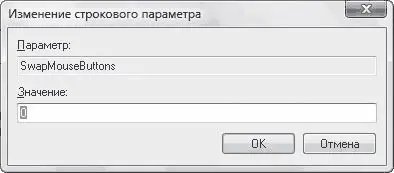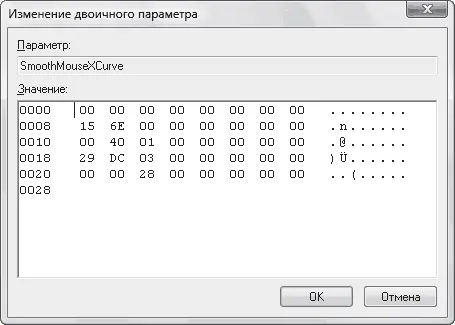В поле Параметр данного окна отображается имя редактируемого параметра. Способ представления его значения выбирается с помощью переключателя Система исчисления; возможные варианты – Шестнадцатеричная либо Десятичная. Редактирование значения параметра производится с клавиатуры в поле Значение. При нажатии кнопки OK измененное значение присваивается параметру. С помощью кнопки Отмена можно закрыть данное окно без сохранения изменений.
На рис. 1.3 приведено окно, в котором производится редактирование параметров с типом данных REG_MULTI_SZ.

Рис. 1.3. Редактирование параметра типа REG_MULTI_SZ
В данном окне в поле Параметр отображается наименование редактируемого параметра, а в поле Значение с клавиатуры вводится требуемое многостроковое значение данного параметра, присваиваемое ему нажатием кнопки OK.
На рис. 1.4 представлено окно, предназначенное для редактирования параметров со следующими типами данных: REG_SZ, REG_EXPAND_SZ, REG_LINK, REG_RESOURCE_LIST, REG_FULL_RESOURCE_DESCRIPTOR, REG_RESOURCE_REQUIREMENTS_LIST.
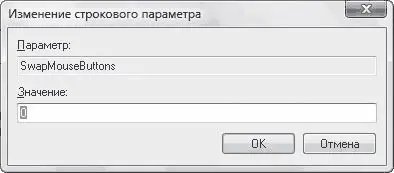
Рис. 1.4. Редактирование строкового параметра
В поле Параметр данного окна отображается наименование редактируемого параметра, а в поле Значение с клавиатуры вводится его требуемое значение.
На рис. 1.5 показано окно, предназначенное для редактирования двоичных параметров (то есть параметров с типом данных REG_BINARY).
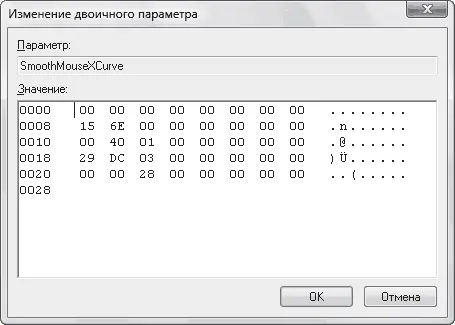
Рис. 1.5. Редактирование двоичного параметра
В поле Параметр данного окна отображается наименование редактируемого параметра, а в поле Значение с клавиатуры вводится его требуемое значение. При этом нужно учитывать следующую особенность: в левой части поля Значение отображается номер редактируемого байта, а справа от него – восемь битов данного байта, в которые записывается нужная информация. В режиме редактирования двоичного параметра реализована возможность ввода информации как в двоичной, так и в шестнадцатеричной форме (поразрядно). Нажатием кнопки OK параметру присваивается введенное значение.
Внимание!
При редактировании системного реестра Windows Vista следует соблюдать предельную осторожность! Вносить те либо иные изменения в реестр допускается только в том случае, когда вы абсолютно уверены в отсутствии негативных последствий. Редактор реестра не предусматривает отмены выполненных действий, поэтому перед редактированием реестра обязательно сделайте его резервную копию! Помните, что неквалифицированное изменение системного реестра может повлечь за собой катастрофические последствия для операционной системы.
Следует отметить, что во всех приведенных окнах редактирования значений параметров поле Параметр, содержащее наименование параметра, является нередактируемым. Для изменения имени параметра предназначена команда Переименовать контекстного меню, появляющегося при щелчке правой кнопкой мыши на каком-либо параметре. В состав данного контекстного меню входят функции Изменить, Изменить двоичные данные и Удалить.
1.4. Использование REG-файлов
В процессе эксплуатации системы могут возникать ситуации, когда редактирование реестра средствами Редактора реестра невозможно либо нецелесообразно. В таких случаях следует использовать файлы реестра, которые имеют расширение REG. В данном разделе мы кратко рассмотрим порядок работы с REG-файлами.
По своей структуре и содержанию файл реестра представляет собой обычный текстовый файл, поэтому его формирование и редактирование возможно с помощью любого текстового редактора (например, Блокнота). Следует отметить, что для редактирования имеющегося REG-файла целесообразно воспользоваться командой Файл → Экспорт, которая выбирается в окне Редактора реестра. В результате выполнения этой команды требуемый файл (это может быть как файл отдельного раздела или ветви, так и файл реестра целиком) будет экспортирован по указанному пути. После внесения всех необходимых изменений файл импортируется в реестр с помощью команды Файл → Импорт, также вызываемой в окне Редактора реестра.
Внимание!
Следует учитывать, что двойной щелчок кнопкой мыши на имени файла реестра в Проводнике не откроет его для редактирования, а приведет к импорту его в реестр таким же образом, как это произошло бы при выполнении команды Файл → Импорт.
Читать дальше
Конец ознакомительного отрывка
Купить книгу